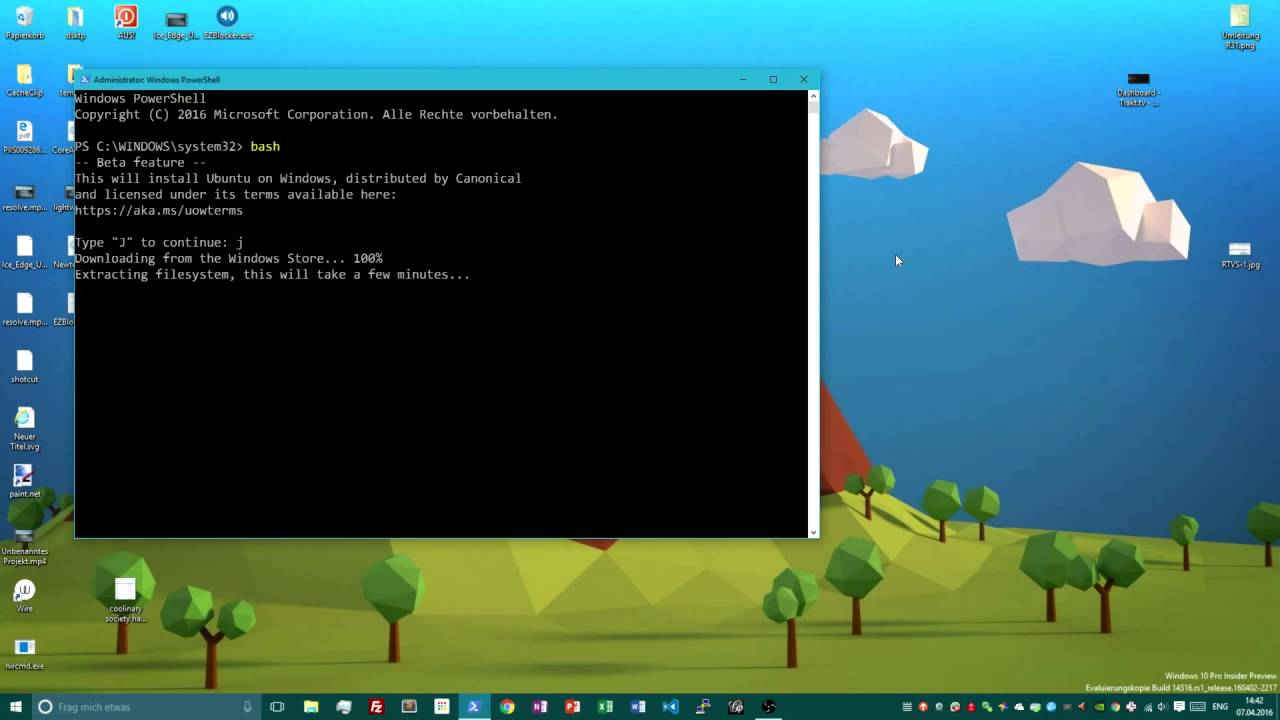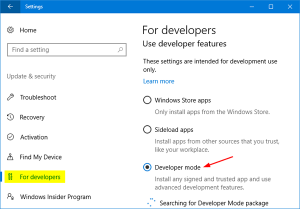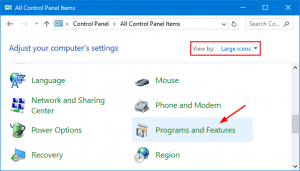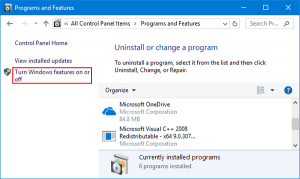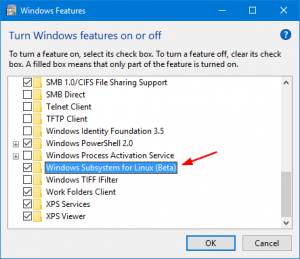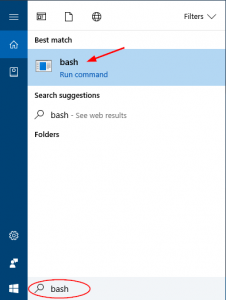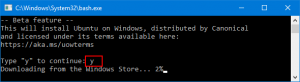Начиная с ежегодного обновления, Windows 10 включает в себя подсистему, что позволяет выполнить оболочку Bash Linux.
Как специалисты по информационной безопасности мы можем прийти в восторг от Bash на Windows, потому что мы можем использовать инструменты командной строки GNU как awk, sed, grep, vi, и т.д.
Давайте разберем как добавить оболочку bash на windows.
1. Включим режим разработчика
Нажмите сочетание клавиш [ Win + i ], чтобы открытие приложение настроек.
Идем в Update & security > For developers и находим там Developer Mode.
Если режим разработчика будет выключен на вашем компьютере, подсистема Windows для Linux будет отключена также.
2. Включим подсистему Windows для Linux
Откройте Панель управления.
Перейдите во владку Programs and Features.
Теперь перейдем в Turn Windows features on or off в левом боковой панеле
Откроется новое окно. Проверьте опцию “Windows Subsystem for Linux” и нажмите “OK”.
Как только это сделано, вам необходимо будет перезапустить свою машину.
3. Установим Bash на Windows 10
Когда перезагрузка завершена, вы должны установить сам Bash.
Чтобы сделать это, вбейте Bash в поле поиска Cortana в панели задач, и затем щелкните по ее значку.
Когда система вас спросит, хотите ли Вы установить Bash, просто введите y и нажмите [ Enter ].
Windows 10 загрузит Bash с Windows Store и установит его на вашем компьютере.
После того, как Bash установлен, вам предложат создать учетную запись пользователя и пароль,который вы будете использовать в Bash Shell.
Эта учетная запись не должна совпадать с Вашей учетной записью Windows.